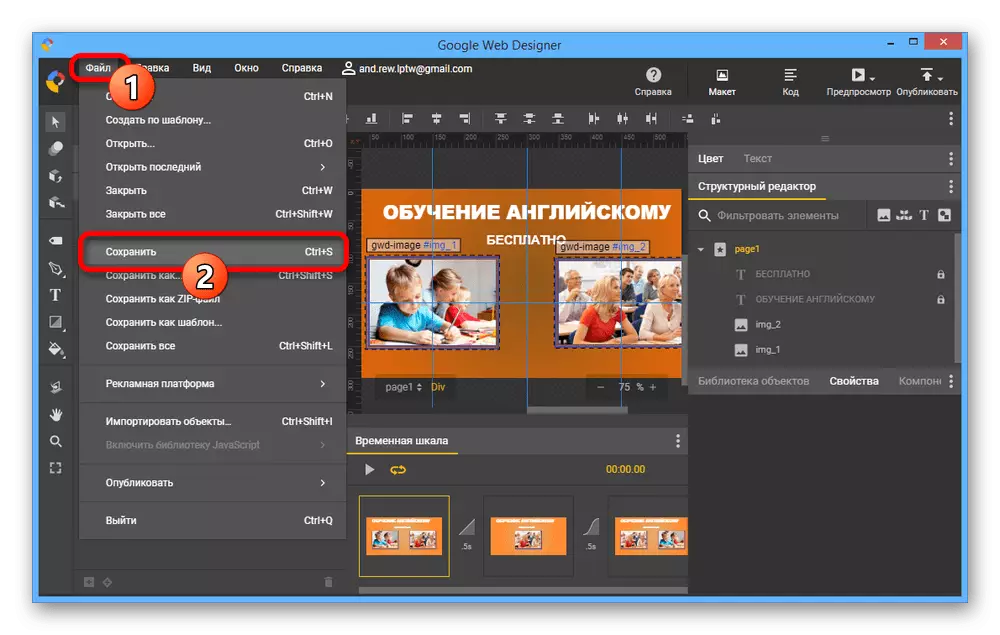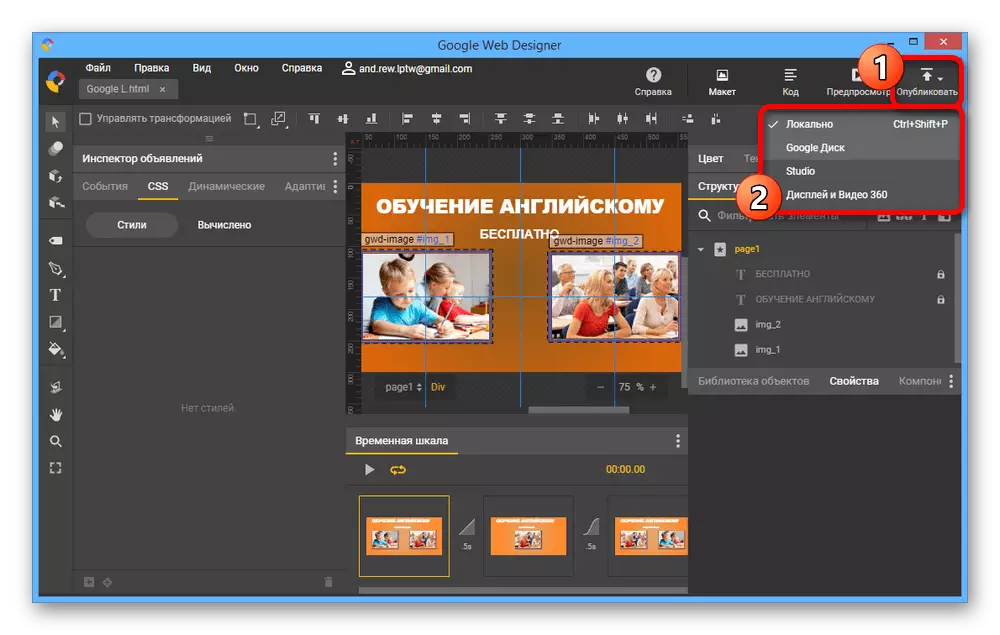ഘട്ടം 1: ആരംഭിക്കുക
CSS3, HTML5 എന്നിവ ഉപയോഗിച്ച് വ്യക്തിഗത ഇനങ്ങൾ ഉൾപ്പെടെ വെബ്മാസ്റ്ററുകൾ നൽകുന്ന വെബ്മാസ്റ്റേഴ്സിനുള്ള സ്വതന്ത്ര വികസന അന്തരീക്ഷമാണ് Google വെബ് ഡിസൈനർ. ഈ ഉപകരണം ഉപയോഗിക്കുന്നതിന്, ഒന്നാമതായി, നിങ്ങൾ sead ദ്യോഗിക സൈറ്റിൽ നിന്ന് ഇൻസ്റ്റാളേഷൻ ഫയൽ ഡ download ൺലോഡ് ചെയ്ത് ഇൻസ്റ്റാൾ ചെയ്യേണ്ടതുണ്ട്.Official ദ്യോഗിക സൈറ്റിൽ നിന്ന് Google വെബ് ഡിസൈനർ ഡൗൺലോഡുചെയ്യുക
പ്രോഗ്രാം ഇൻസ്റ്റാളേഷൻ
- ഇപ്പോൾ പേജിലേക്ക് പോകാൻ മുകളിൽ അവതരിപ്പിച്ചിരിക്കുന്ന ലിങ്കിൽ ക്ലിക്കുചെയ്ത് "വെബ് ഡിസൈനർ ഡൗൺലോഡുചെയ്യുക" ബട്ടൺ ക്ലിക്കുചെയ്യുക. പ്രോഗ്രാം വിൻഡോസ് 7, പിന്നീടുള്ള പതിപ്പുകൾ എന്നിവ മാത്രം പിന്തുണയ്ക്കുന്നു എന്നത് ശ്രദ്ധിക്കുക.
- സേവ് പോപ്പ്-അപ്പ് വിൻഡോയിലൂടെ, നിങ്ങളുടെ കമ്പ്യൂട്ടറിൽ ഒരു സ്ഥലം തിരഞ്ഞെടുത്ത് ചുവടെയുള്ള പാനലിൽ അടയാളപ്പെടുത്തിയ ബട്ടൺ ഉപയോഗിക്കുക.
- ഫയൽ സംരക്ഷിച്ച് ഫോൾഡറിലേക്ക് പോയി തുറക്കൽ നടത്താൻ ഇടത് മ mouse സ് ബട്ടണിൽ ഇരട്ട ക്ലിക്കുചെയ്യുക. തൽഫലമായി, ഇൻസ്റ്റാളേഷൻ വിൻഡോ തുറക്കണം.

ഇൻസ്റ്റാളേഷൻ നടപടിക്രമം പൂർണ്ണമായും ഓട്ടോമാറ്റിക് മോഡിൽ അവതരിപ്പിക്കുന്നു, സിസ്റ്റം ഡിസ്കിലെ മറ്റ് പ്രോഗ്രാമുകൾ ഉപയോഗിച്ച് ഡയറക്ടറിയിലേക്ക് എല്ലാ ഫയലുകളും സംരക്ഷിക്കുന്നു.

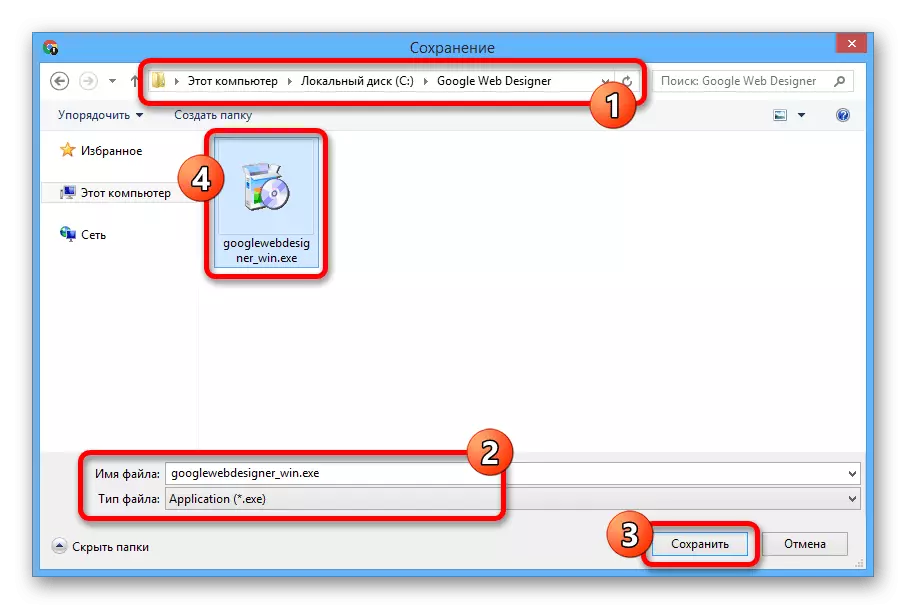
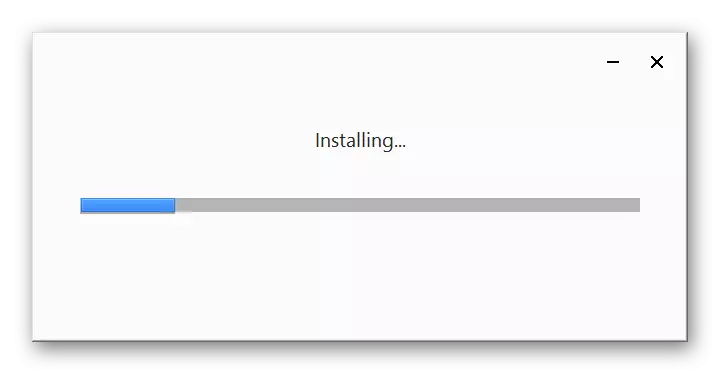
അധികാരപ്പെടുത്തല്
- നിങ്ങൾ ഇൻറർനെറ്റിലോ പൊതുവെ പ്രോജക്റ്റുകൾ സംരക്ഷിക്കാൻ താൽപ്പര്യമുണ്ടെങ്കിൽ, ഗൂഗിളിന്റെ ആഭ്യന്തര സേവനങ്ങൾക്കായി പ്രത്യേകമായി ഒരു ബാനർ സൃഷ്ടിക്കുക, അംഗീകാരത്തിന് അനുസരിച്ച് നടത്തേണ്ടതാണ്. ഇത് ചെയ്യുന്നതിന്, ഉചിതമായ ഐക്കൺ ഉപയോഗിച്ച് പ്രോഗ്രാം പ്രവർത്തിപ്പിക്കുക, സ്വാഗത വിൻഡോ അടയ്ക്കുക, മുകളിലെ പാനലിലെ "ലോഗിൻ" ബട്ടൺ ക്ലിക്കുചെയ്യുക.
- Google അക്കൗണ്ടിൽ നിന്ന് ഡാറ്റ വ്യക്തമാക്കുക, "അടുത്തത്" ക്ലിക്കുചെയ്ത് ആവശ്യമെങ്കിൽ സ്ഥിരീകരിക്കുക. അതിനുശേഷം, ചില വ്യക്തിഗത ക്രമീകരണങ്ങൾ ആവശ്യമില്ലാതെ അക്കൗണ്ട് ഉടനടി ചേർക്കും.
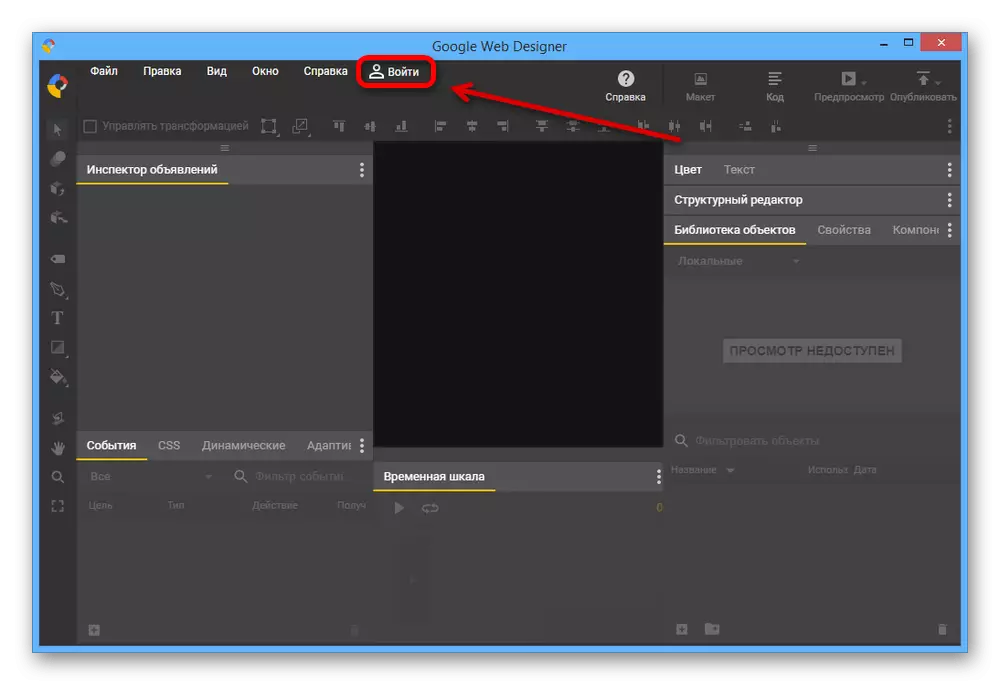
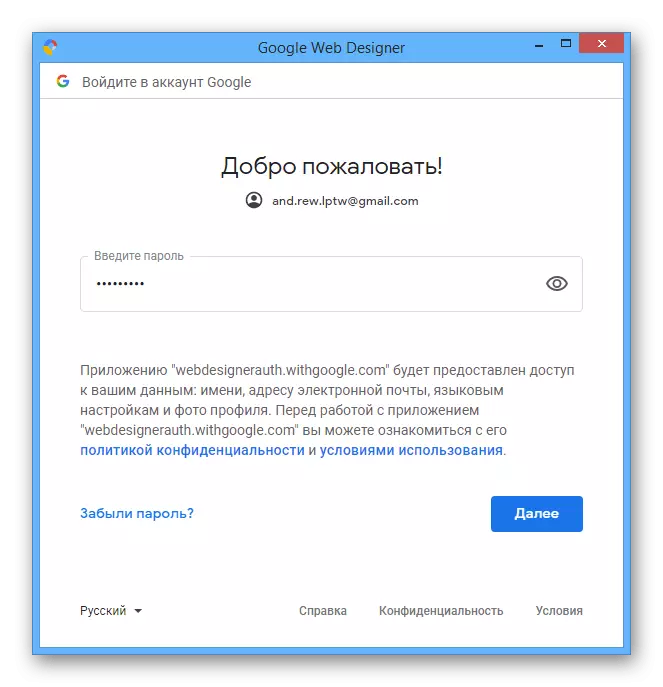
ക്രമീകരണങ്ങൾ മാറ്റുന്നു
- തയ്യാറെടുപ്പ് ഉപയോഗിച്ച് മനസ്സിലാക്കിയതിനാൽ, ഭാവിയിൽ ജോലി സുഗമമാക്കുന്നതിന് സോഫ്റ്റ്വെയറിന്റെ അടിസ്ഥാന ക്രമീകരണങ്ങളിൽ മാറ്റങ്ങൾ വരുത്തുന്നത് ഇപ്പോൾ അഭികാമ്യമാണ്. മുകളിലെ പാനൽ ഉപയോഗിച്ച്, എഡിറ്റ് മെനു വിപുലീകരിക്കുകയും പട്ടികയുടെ അവസാനത്തിൽ "ക്രമീകരണങ്ങൾ" തിരഞ്ഞെടുക്കുക.
- "പ്രധാന" ടാബിൽ, പ്രോഗ്രാമുകൾ വേഗത്തിൽ തുറക്കുന്നതിനായി നിങ്ങൾക്ക് പ്രോഗ്രാമിന്റെ പ്രാരംഭ സ്വഭാവം മാറ്റാൻ കഴിയും, സൃഷ്ടിച്ച ടെംപ്ലേറ്റുകൾ സംരക്ഷിക്കുന്നതിന് ഒരു ഫോൾഡർ നൽകുക, അതുപോലെ തന്നെ സ്ഥിരസ്ഥിതി മൂല്യങ്ങൾ സൃഷ്ടിക്കുമ്പോൾ സൃഷ്ടിക്കൽ സജ്ജമാക്കുക.
- ഇനിപ്പറയുന്ന പേജ് "ലേ Layout ട്ട് വ്യൂ മോഡ്" ൽ എഡിറ്ററിന്റെ രൂപങ്ങൾ ഉൾക്കൊള്ളുന്നു. ഇന്നത്തെ ക്രമീകരണങ്ങൾ മാറ്റുന്നത്, ഘടകങ്ങളുടെ കൂടുതൽ കൃത്യമായ സ്ഥാനത്തിനായി നിങ്ങൾക്ക് ഗ്രിഡും ബന്ധിതവുമായ വസ്തുക്കൾ ക്രമീകരിക്കാൻ കഴിയും.
- Google വെബ് ഡിസൈനറുടെ ക്രമീകരണങ്ങൾ ഉപയോഗിച്ച് ഒരു കോഡ് എഡിറ്റർ ഉണ്ട്. അതിനാൽ, "കോഡ് വ്യൂവർ" ടാബിൽ, നിങ്ങൾക്ക് ഡിസൈൻ ശൈലി നൽകാം, ഫോർമാറ്റിംഗ് പാരാമീറ്ററുകൾ സജ്ജമാക്കി ടാസ്ക്കുകൾക്ക് കീ ബൈൻഡിംഗ് ചേർക്കാം.
- അവസാന ടാബിൽ "വിപുലീകരിച്ച" ൽ രണ്ട് പാരാമീറ്ററുകൾ മാത്രം അടങ്ങിയിരിക്കുന്നു - "ലോഗിംഗ്", "ആപ്ലിക്കേഷൻ സ്കെയിൽ". ആദ്യ സാഹചര്യത്തിൽ, ഉൾപ്പെടുത്തൽ ഒരു മാറ്റ ലോഗ് സൃഷ്ടിക്കും, രണ്ടാമത്തെ ഇനം എഡിറ്ററിന്റെ വർക്ക് ഏരിയയ്ക്കായി ഒരു പുതിയ സ്റ്റാൻഡേർഡ് സ്കെയിൽ സജ്ജമാക്കാൻ രണ്ടാമത്തെ ഇനം നിങ്ങളെ അനുവദിക്കുന്നു.
ശ്രദ്ധാലുവായിരിക്കുക! നിങ്ങൾ വളരെയധികം സ്കെയിൽ സജ്ജമാക്കിയിട്ടുണ്ടെങ്കിൽ, സ്ക്രീനിലെ സ്ഥലത്തിന്റെ അഭാവമുള്ള പ്രശ്നങ്ങൾ പ്രധാനപ്പെട്ട ഇനങ്ങൾക്കായി ദൃശ്യമാകാം.
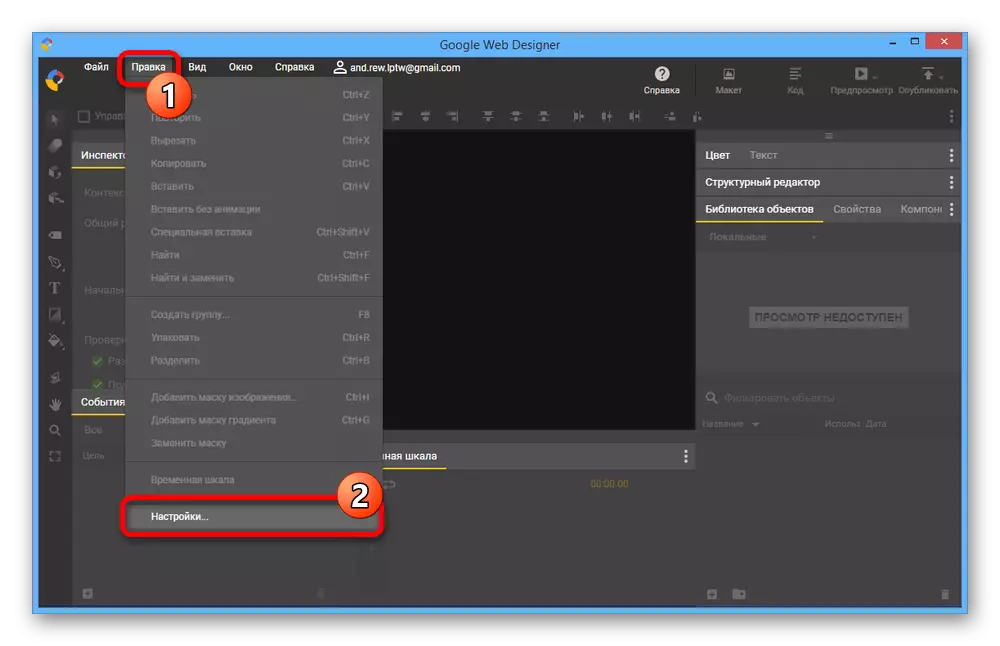
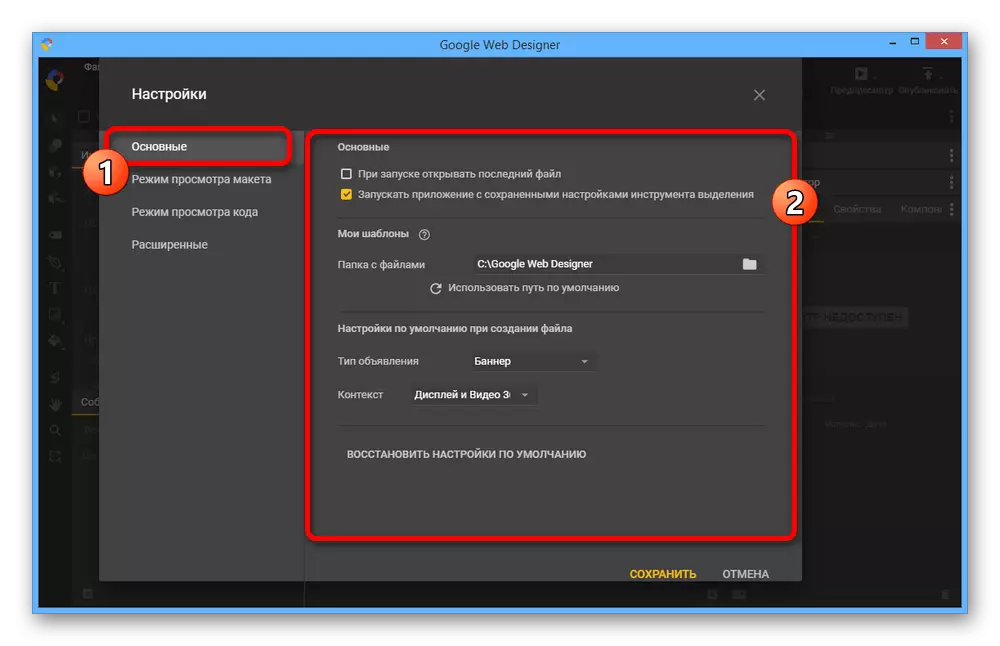
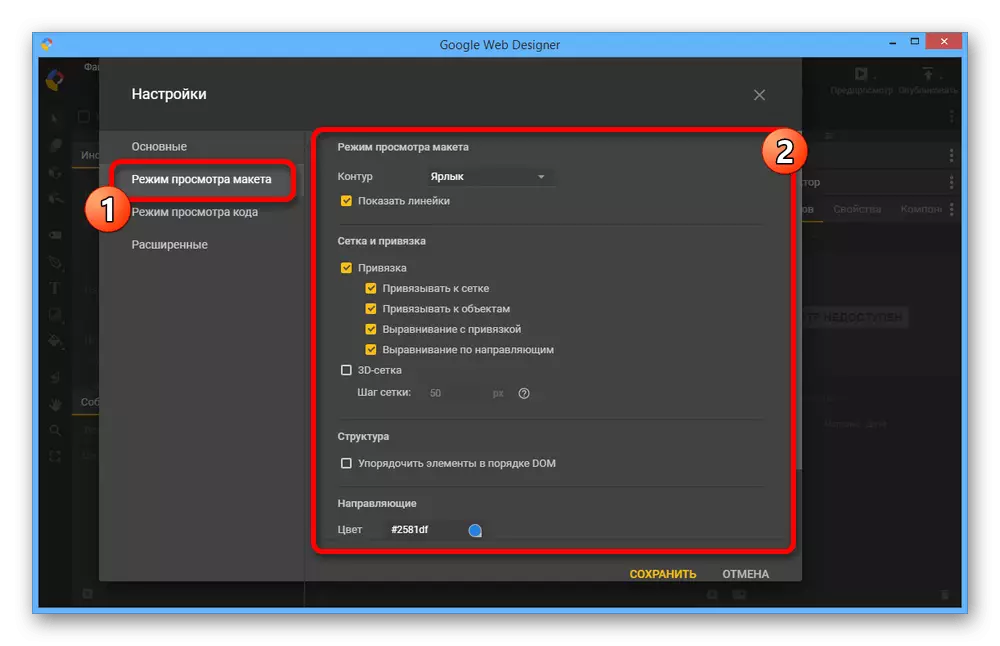


ഏതെങ്കിലും മാറ്റങ്ങൾ വരുത്തിയ ഏതെങ്കിലും മാറ്റങ്ങൾ അല്ലെങ്കിൽ മറ്റ് പ്രോഗ്രാമിന്റെ പുനരാരംഭിക്കേണ്ടതുണ്ട്. നിങ്ങൾ എഡിറ്ററുമായി പ്രവർത്തിക്കാൻ ആരംഭിക്കുകയാണെങ്കിൽ, ഓരോ ടാബുകളിലും പ്രത്യേക ഇനം ഉപയോഗിച്ച് ക്രമീകരണങ്ങൾ പുന reset സജ്ജമാക്കാനുള്ള സാധ്യതയെക്കുറിച്ച് മറക്കരുത്.
ഘട്ടം 2: ഒരു ബാനർ സൃഷ്ടിക്കുന്നു
പ്രോഗ്രാം ക്രമീകരിക്കുന്നതിലൂടെ, Google വെബ് ഡിസൈനറിനായുള്ള എല്ലാ ഓപ്ഷനുകളും ഉപയോഗിച്ച് നിങ്ങൾക്ക് ബാനറിൽ പ്രവർത്തിക്കാൻ കഴിയും. എന്നിരുന്നാലും, ഈ പ്രതിവിധി ഒരു വിഷ്വൽ എഡിറ്റർ എന്ന നിലയിൽ മാത്രമുള്ളതാണെന്നത് ശ്രദ്ധിക്കാം, അത് നിങ്ങളെ പ്രത്യേകം സൃഷ്ടിക്കാൻ അനുവദിക്കുന്നു, ഉദാഹരണത്തിന്, ഫോട്ടോഷോപ്പിൽ.ഉപകരണങ്ങൾ ഉപയോഗിച്ച് പ്രവർത്തിക്കുക
- ലേ layout ട്ട് തയ്യാറാക്കിയ ശേഷം, നിങ്ങൾ ഉപകരണങ്ങൾ പരിചയപ്പെടേണ്ടതുണ്ട്. പ്രധാന ശ്രദ്ധയുടെ മുകളിലെ പാനലിൽ, ലിസ്റ്റ് "കാണുക" അർഹതയുണ്ട്, കൂടാതെ സഹായ ഘടകങ്ങൾ പ്രാപ്തമാക്കാനും പ്രവർത്തനരഹിതമാക്കാനും അനുവദിക്കുന്നു.
- "വിൻഡോ" മെനുവിലൂടെ, നിങ്ങൾക്ക് ഒരു പ്രത്യേക ഇന്റർഫേസ് ഘടകം താൽക്കാലികമായി അപ്രാപ്തമാക്കാം. ഉദാഹരണത്തിന്, നിങ്ങൾക്ക് ഒരു സ്റ്റാറ്റിക് ബാനർ ഉണ്ടാക്കണമെങ്കിൽ, "ടൈംലൈൻ" ഇടപെടുകയും, അതിനാൽ ഉചിതമായ ടിക്ക് നീക്കംചെയ്യുന്നത് നല്ലതാണ്.
- പ്രധാന എഡിറ്റർ ഉപകരണങ്ങൾ ഇടത് നിരയിൽ അവതരിപ്പിക്കുന്നു. ഓരോ ഓപ്ഷനും ഞങ്ങൾ പരിഗണിക്കില്ല, എന്നിരുന്നാലും, എല്ലാ ഇനങ്ങളും സൃഷ്ടിക്കുമ്പോൾ എല്ലാ ഇനങ്ങളും ഉപയോഗിക്കാൻ ഞങ്ങൾ ശുപാർശ ചെയ്യുന്നു.
- ടൂൾബാറിന് അടുത്തായി നിരവധി സംഭാവനകളോടെ "ഇൻകോർസർ പരസ്യങ്ങൾ" അവതരിപ്പിക്കുന്നു. ഒരു അല്ലെങ്കിൽ മറ്റൊരു ബാനർ ഒബ്ജക്റ്റുമായി പ്രവർത്തിക്കാൻ ഉത്തരവാദിത്തമുള്ള "ഇവന്റുകൾ" എന്നത് പ്രത്യേക ശ്രദ്ധ അർഹിക്കുന്നു, അവിടെ സ്റ്റൈൽ പാരാമീറ്ററുകൾ സജ്ജമാക്കി.
- പ്രോഗ്രാമിന്റെ വലത് ഭാഗത്ത് ഒരു കൂട്ടം ഉപകരണങ്ങളും വസ്തുക്കളുടെയും ഗുണങ്ങളുടെയും ലളിതവുമായ പാളികളുടെയും നിറം നിയന്ത്രിക്കാൻ അനുവദിക്കുന്ന ഒരു കൂട്ടം ഉപകരണങ്ങളും ഉണ്ട്. പ്രധാന പ്രവർത്തനങ്ങളുടെ പ്രധാന സെറ്റ് പോലെ, ഒരു പ്രോജക്റ്റ് സൃഷ്ടിക്കുന്ന പ്രക്രിയയിൽ വിൻഡോസ് സ്വതന്ത്രമായി പഠിക്കുന്നതാണ് നല്ലത്.
- ആവശ്യമെങ്കിൽ, "ടൈംലൈൻ" ഉപയോഗിക്കുന്നത് ആനിമേറ്റുചെയ്ത ബാനറിൽ സൃഷ്ടിക്കാൻ കഴിയും. അതേസമയം, എഡിറ്ററിന്റെ പ്രധാന പ്രദേശം നിയന്ത്രിക്കുക, ഒരു ക്ലാമ്പിംഗ് സ്ഥലവും എൽസിഎമ്മും, അതുപോലെ തന്നെ സ്കെയിൽ പാരാമീറ്ററുകളുള്ള ഒരു ബ്ലോക്കിലും ഉപയോഗിക്കുക.
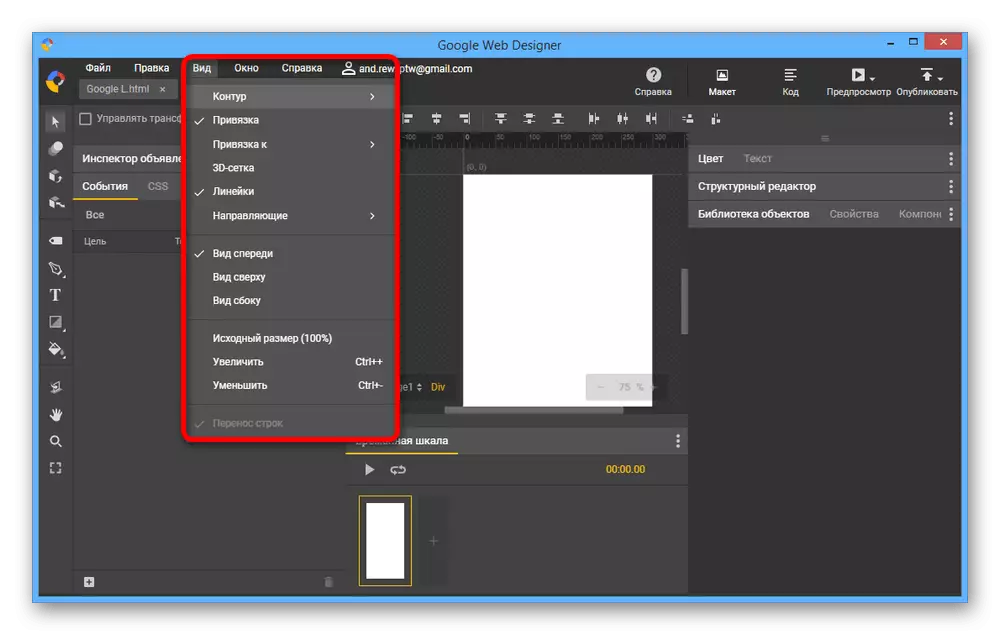
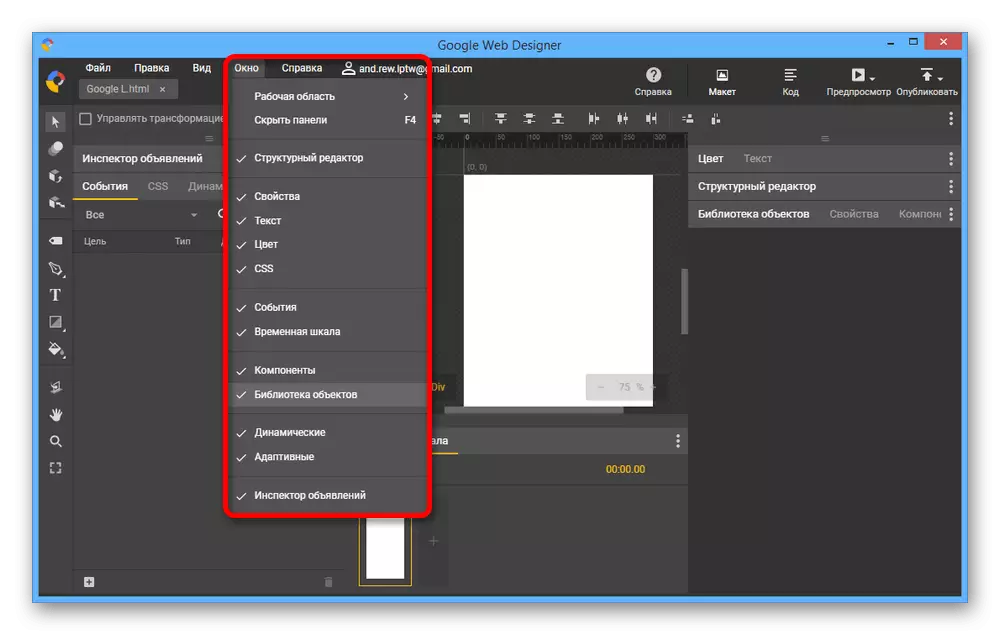



ഒരു ലേ layout ട്ട് നിറയ്ക്കുന്നു
- ഒരു ബാനർ സൃഷ്ടിക്കുന്നത് എല്ലായ്പ്പോഴും പശ്ചാത്തലത്തോടെ ആരംഭിക്കുന്നു, അതിനാൽ, ഒരു ലേ layout ട്ട് തയ്യാറാക്കിയ ശേഷം, "പ്രോപ്പർട്ടികൾ" ടാബും പേജിന്റെ ബ്ലോക്കലും തുറക്കുക, "പൂരിപ്പിക്കുക" ഉപവിഭാഗം ഉപയോഗിക്കുക. ഗ്രേഡിയന്റ് അല്ലെങ്കിൽ പൂർണ്ണമായും സുതാര്യമായ പശ്ചാത്തലം ഉൾപ്പെടെ ഏത് നിറവും ഇൻസ്റ്റാൾ ചെയ്യാൻ ഇത് തികച്ചും കഴിയും.
- ക്യൂവിൽ കൂടുതൽ, മുൻകൂട്ടി തയ്യാറാക്കിയ ഗ്രാഫിക് ഘടകങ്ങൾ ചേർക്കുക. ചുവടെയുള്ള പാനലിൽ "+" ഐക്കൺ ക്ലിക്കുചെയ്ത് നിങ്ങൾക്ക് ഒബ്ജക്റ്റ് ലൈബ്ര ടാബിൽ ഇത് ചെയ്യാൻ കഴിയും.
- ആവശ്യമുള്ള ഗ്രാഫിക് ഫയലുകൾ തിരഞ്ഞെടുത്ത് തുറക്കുക ക്ലിക്കുചെയ്യുക. ആവശ്യമായ എല്ലാ ലെയറുകളും വെവ്വേറെ, ഈ പ്രവർത്തനങ്ങൾ ആവർത്തിക്കുന്നതും ഇത് ചെയ്യാൻ കഴിയും.
- ഒബ്ജക്റ്റ് ലൈബ്രറി ടാബിൽ ആവശ്യമുള്ള ഇമേജ് ഉൾക്കൊള്ളാൻ, ആവശ്യമുള്ള ചിത്രം ക്ലാഗ് ചെയ്ത് എഡിറ്ററെ പ്രധാന പ്രദേശത്തേക്ക് വലിച്ചിടുക.
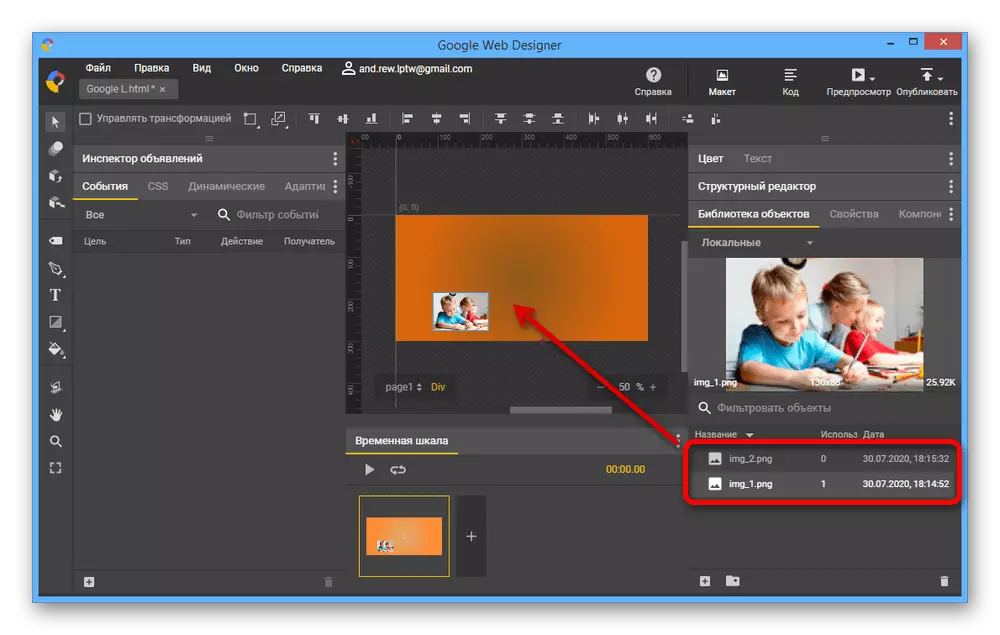
ഒരു സജീവ സെലക്ഷൻ ഉപകരണം ഉപയോഗിച്ച് പതിവ് വലിച്ചിടുകയും സ്കെയിലിംഗും ഉപയോഗിച്ച് നിങ്ങൾക്ക് ഒബ്ജക്റ്റിന്റെ സ്ഥാനം നിയന്ത്രിക്കാൻ കഴിയും. ആവശ്യമെങ്കിൽ, നിങ്ങൾക്ക് എല്ലായ്പ്പോഴും ഗൈഡുകൾ ഉപയോഗിക്കാം.
- വർക്ക്സ്പെയ്സിൽ അല്ലെങ്കിൽ ഘടനാപരമായ എഡിറ്റർ ടാബിൽ ഒരു ഗ്രാഫിക് ഫയൽ തിരഞ്ഞെടുക്കുന്നതിലൂടെ, "പ്രോപ്പർട്ടികൾ" തുറക്കുക. പശ്ചാത്തലത്തിന്റെ കാര്യത്തേക്കാൾ കൂടുതൽ സാധ്യതകൾ ഉണ്ട്, ഉദാഹരണത്തിന്, അതിർത്തി ക്രമീകരണങ്ങൾ അല്ലെങ്കിൽ ഇൻഡന്റുമാർ.
- വാചകത്തിന്റെ സാന്നിധ്യം ബാനർ ഡിസൈൻ നൽകുന്നുണ്ടെങ്കിൽ, സ്റ്റാൻഡേർഡ് Google വെബ് ഡിസൈനർ ഉപകരണം ഉപയോഗിച്ച് നിങ്ങൾക്ക് ഉചിതമായ ഇനം ചേർക്കാൻ കഴിയും. ഇടത് പാളിയിലെ "ടി" ഐക്കണിൽ ക്ലിക്കുചെയ്ത് പ്രധാന എഡിറ്റർ വിൻഡോയിൽ ക്ലിക്കുചെയ്ത് ആവശ്യമുള്ള ഒരു കൂട്ടം പ്രതീകങ്ങൾ നൽകുക.
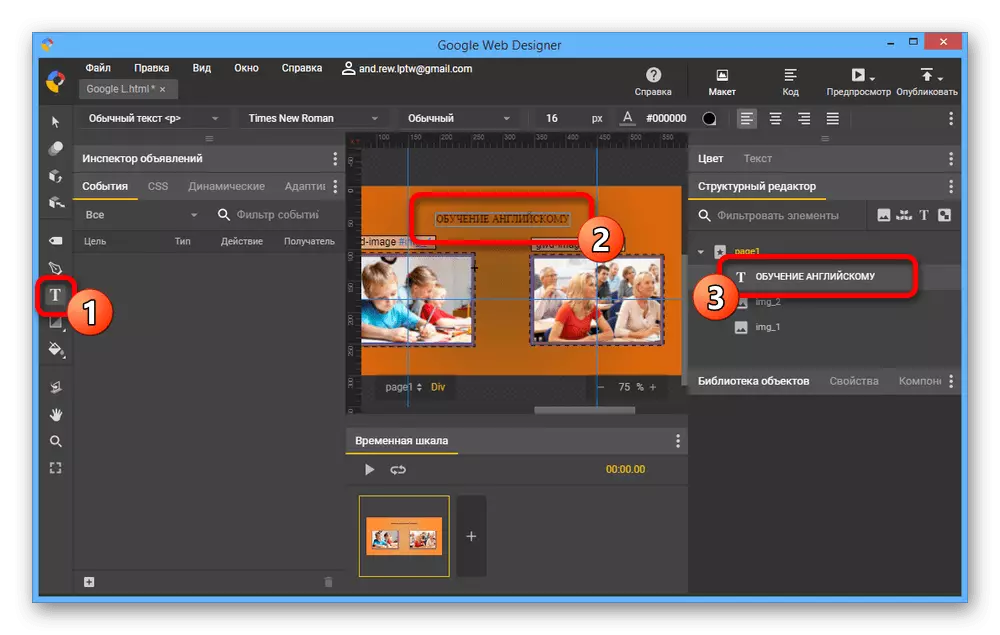
വാചകം നിയന്ത്രിക്കുന്നതിന്, "ഘടനാപരമായ എഡിറ്റർ" ടാബിലെ ലെയർ തിരഞ്ഞെടുത്ത് "വാചകം" വിപുലീകരിക്കുകയും ഉചിതമായ പാരാമീറ്ററുകൾ സജ്ജമാക്കുകയും ചെയ്യുക.

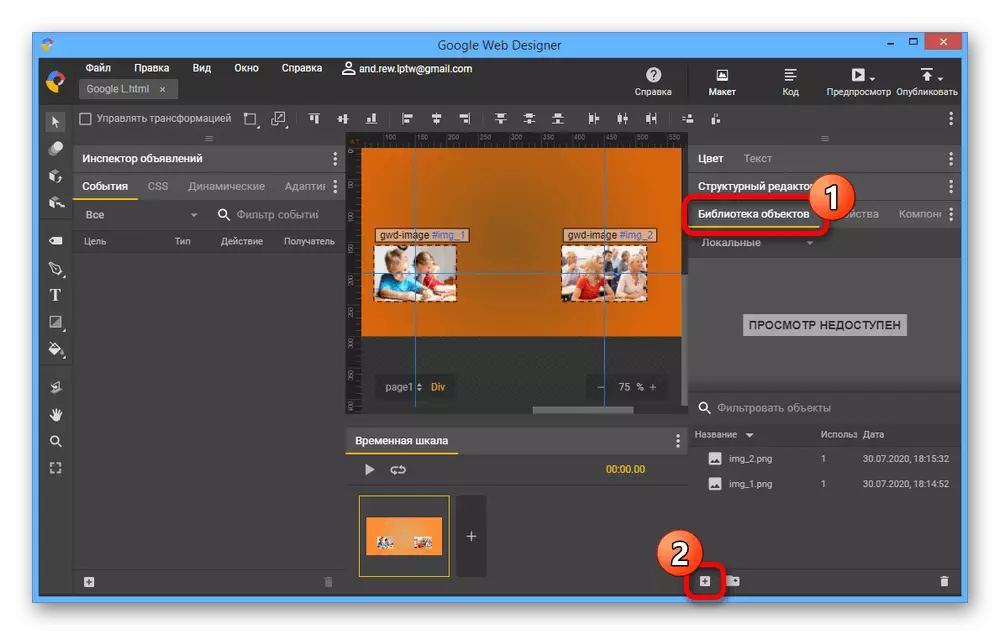

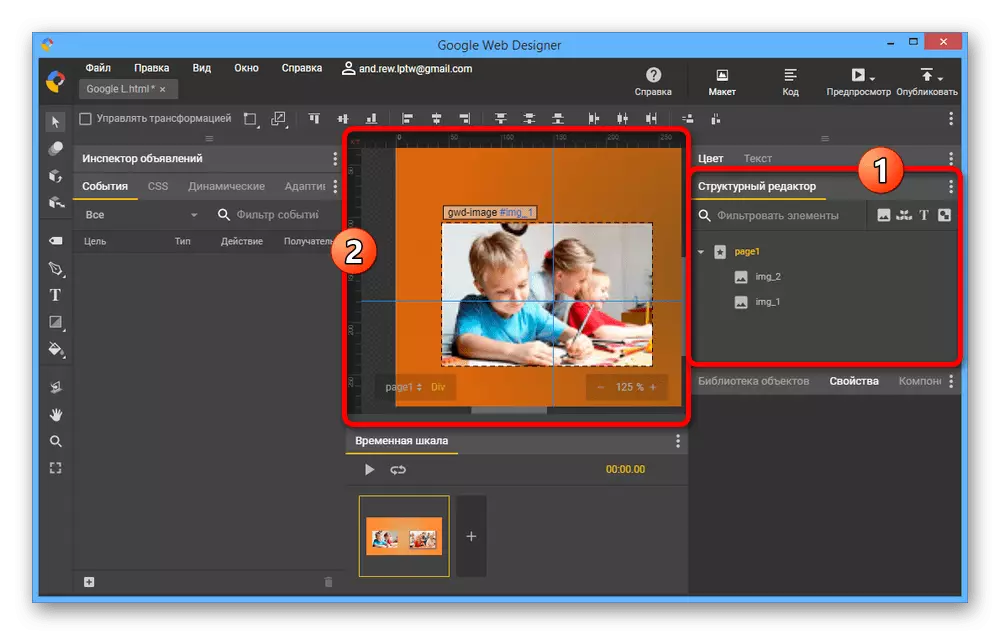
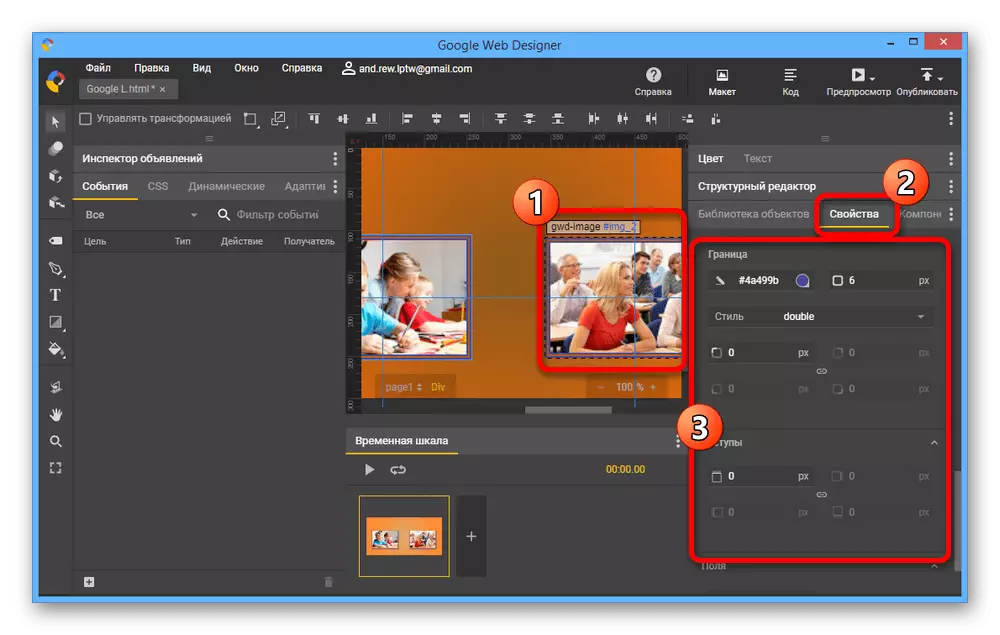
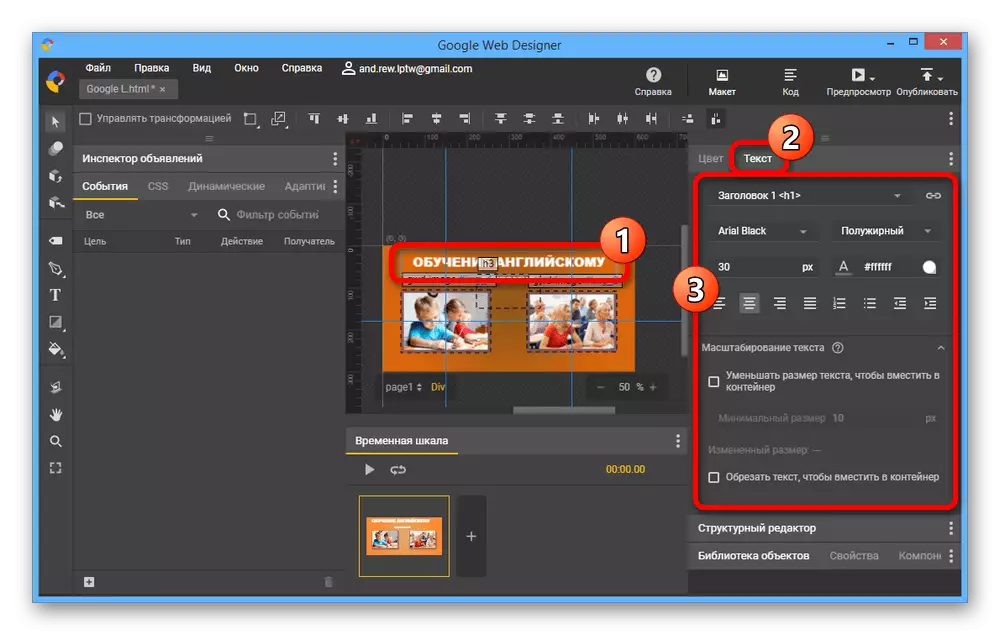
ആനിമേഷൻ സജ്ജമാക്കുന്നു
- "ടൈംലൈൻ" ബ്ലോക്കിൽ, നിങ്ങൾക്ക് ആനിമേഷന്റെ ഫലങ്ങൾ ചേർക്കാനും ക്രമീകരിക്കാനും കഴിയും. ആരംഭിക്കുന്നതിന്, "+" ഐക്കൺ ഉപയോഗിച്ച് "ഐക്കൺ ചേർക്കുക" ബട്ടൺ ക്ലിക്കുചെയ്യുക.
- ഫ്രെയിമുകൾക്കിടയിൽ ".5s" ഐക്കണിൽ ക്ലിക്കുചെയ്യുക, നിങ്ങൾക്ക് ആവശ്യമായ പാരാമീറ്ററുകൾ സജ്ജമാക്കുക. ഉദാഹരണത്തിന്, നിങ്ങൾക്ക് പരിവർത്തനത്തിന്റെ ദൈർഘ്യവും ശൈലിയും മാറ്റാൻ കഴിയും.
- "ടൈംലൈനിലെ ഓരോ ബ്ലോക്കും മറ്റുള്ളവരിൽ നിന്ന് പൂർണ്ണമായും സ്വതന്ത്രമാണ്. ആനിമേഷനുകൾ സൃഷ്ടിക്കുന്നതിന്, നിങ്ങളുടെ വിവേചനാധികാരത്തിലേക്ക് ചില ഇനങ്ങൾ മാറ്റുക, പ്ലേ ബട്ടൺ ഉപയോഗിച്ച് ഫലം പരിശോധിക്കുക.
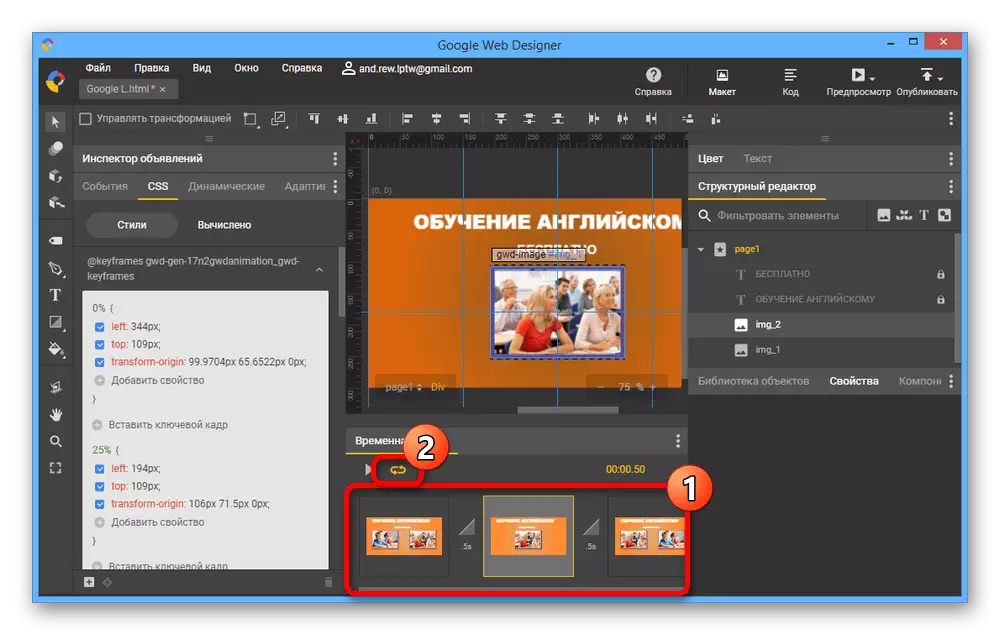
എഡിറ്റ് പ്രക്രിയ പൂർത്തിയാക്കിയ ശേഷം, ആവർത്തിച്ചുള്ള ബട്ടൺ ഉപയോഗിക്കുക. ഇത് അനന്തമായ ആനിമേഷൻ സൃഷ്ടിക്കും.
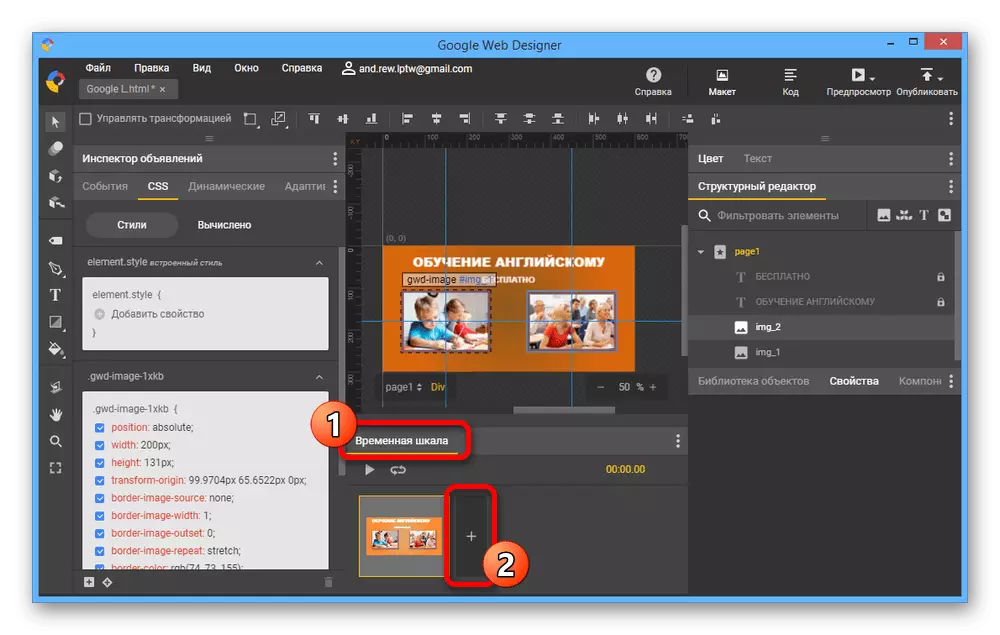
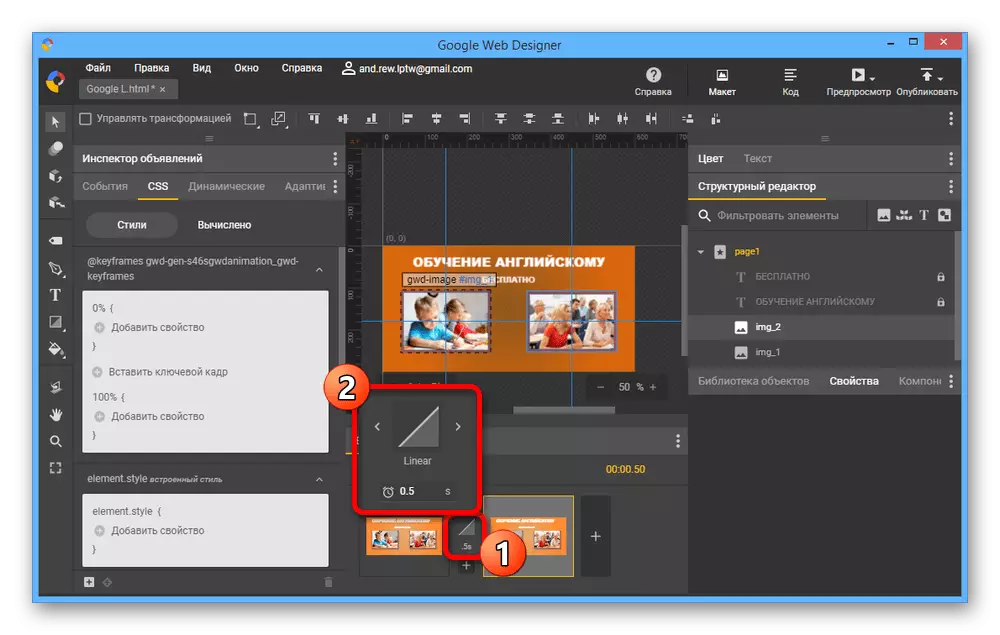
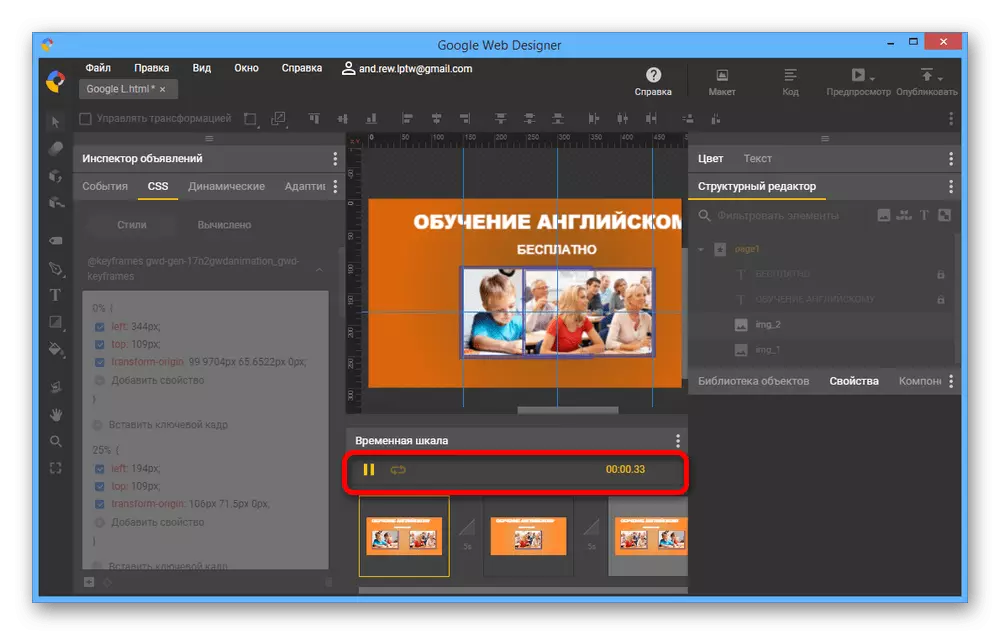
ഇവന്റുകൾ ചേർക്കുന്നു
- ലേ layout ട്ട് ഉപയോഗിച്ച് മനസ്സിലാക്കിയതിനാൽ, വ്യക്തിഗത ഘടകങ്ങൾക്കോ മുഴുവൻ ബാനർ മൊത്തത്തിലും സംക്രമണ ഇവന്റുകൾ ചേർക്കേണ്ടതുണ്ട്. ഇത് ചെയ്യുന്നതിന്, സെക്ടർ ഇൻസ്പെക്ടർ നിരയിൽ, ഇവന്റുകൾ ടാബി തുറന്ന് ചുവടെയുള്ള പാനലിലെ "+" ഐക്കണിൽ ക്ലിക്കുചെയ്യുക.
- "ഉദ്ദേശ്യ" പട്ടികയിൽ നിന്ന് തുറക്കുന്ന വിൻഡോയിൽ, പരാമർശിക്കുന്ന ഒരു ഒബ്ജക്റ്റ് തിരഞ്ഞെടുക്കുക.
- ഇവന്റ് പേജിൽ, "മൗസ്" പേജ് വിപുലീകരിച്ച് "ക്ലിക്കുചെയ്യുക" തിരഞ്ഞെടുക്കുക. ഫലത്തിന്റെ ആവശ്യകതകളെ ആശ്രയിച്ച്, നിങ്ങൾക്ക് വ്യത്യസ്ത ഇൻസ്റ്റാളേഷനുകൾ സംയോജിപ്പിക്കാൻ കഴിയും.
- "ആക്ഷൻ" ലിസ്റ്റിൽ നിന്ന് കൂടുതൽ, Google ഡിക്സാക്ഷൻ തുറന്ന് "പരിവർത്തനം" മൂല്യം സജ്ജമാക്കുക. അത്തരമൊരു തിരഞ്ഞെടുപ്പ് ഉപയോക്താവിനെ ഇൻറർനെറ്റിൽ ആവശ്യമായ നിർദ്ദിഷ്ട പേജിലേക്ക് പോകുന്നതിനായി അത്തരമൊരു തിരഞ്ഞെടുപ്പ് അത് ഉണ്ടാക്കും.
- ഒരു "സ്വീകർത്താവ്" എന്ന നിലയിൽ, ഒരു "ജിഡബ്ല്യുഡി-പരസ്യം" പതിപ്പ് തിരഞ്ഞെടുക്കുക.
- ഫീൽഡിലെ അവസാന ഘട്ടത്തിൽ "ഐഡന്റ്. സൂചകങ്ങൾ »കംമാറ്റ്കറ്റിലേക്കുള്ള ലിങ്ക് പരിശോധിച്ച് ആവശ്യമുള്ള പേജ് വ്യക്തമാക്കിയതിലൂടെ" URL "പൂരിപ്പിക്കുക. സംരക്ഷിക്കാൻ "ശരി" ഉപയോഗിക്കുക.
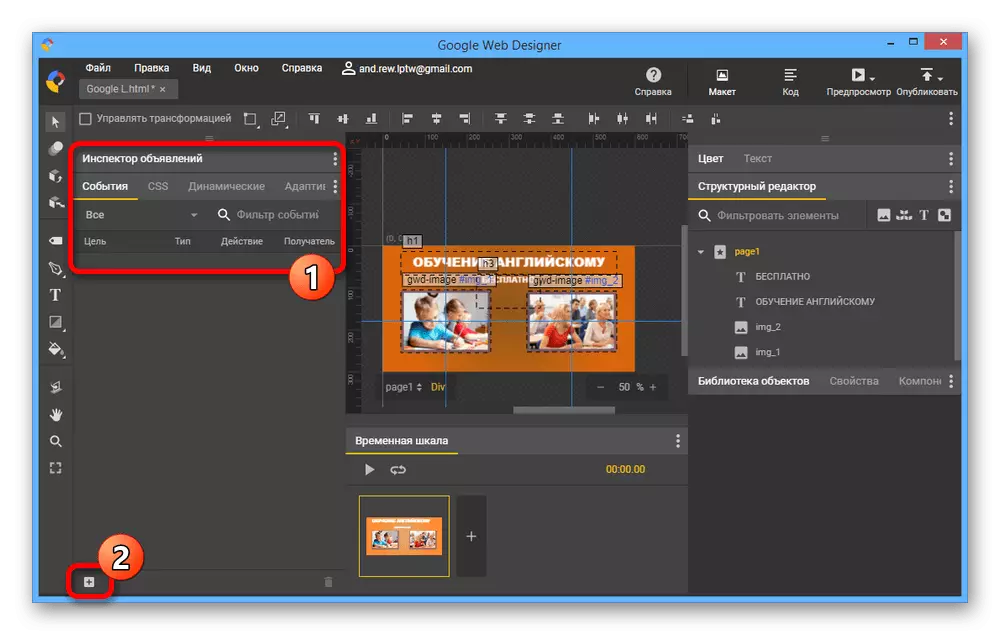




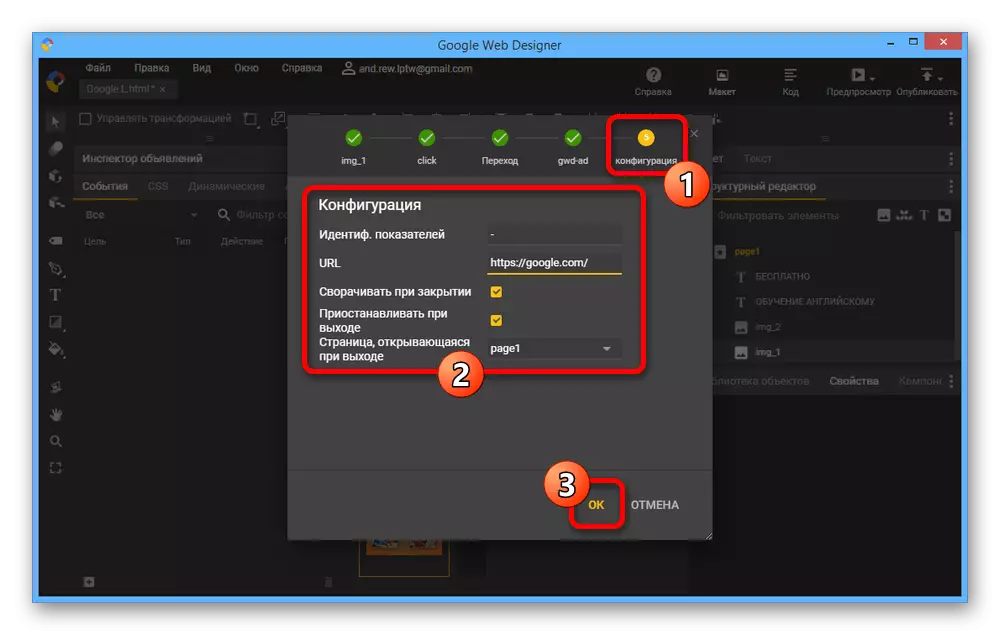
ഉറവിട കോഡ് ഉപയോഗിച്ച് പ്രവർത്തിക്കുക
- ഞങ്ങൾ സൂചിപ്പിച്ചതുപോലെ, Google വെബ് ഡിസൈനറിൽ ഒരു ബിൽറ്റ്-ഇൻ കോഡ് എഡിറ്റർ അടങ്ങിയിരിക്കുന്നു. മുകളിലെ പാനലിന്റെ വലതുവശത്തുള്ള "കോഡ്" ബട്ടൺ ഉപയോഗിച്ചുകൊണ്ട് ഇത് പ്രാപ്തമാക്കാം.
- വിഷ്വൽ എഡിറ്റർ മാത്രമല്ല, പ്രോജക്ട് ഫയലിലെ കോഡുമായി നേരിട്ട് പ്രവർത്തിക്കുന്ന ബാനർ ഘടനയിൽ നിങ്ങൾക്ക് മാറ്റങ്ങൾ വരുത്താൻ കഴിയും. ചെറിയ ഘടകങ്ങളുടെ ഒരു കൂട്ടം ചെറിയ ഘടകങ്ങൾ വിന്യസിക്കുകയോ പ്രോഗ്രാം നൽകാത്ത ഇവന്റുകൾ ചേർക്കുകയോ ചെയ്യുമ്പോൾ ഇത് വളരെ ഉപയോഗപ്രദമാകും.

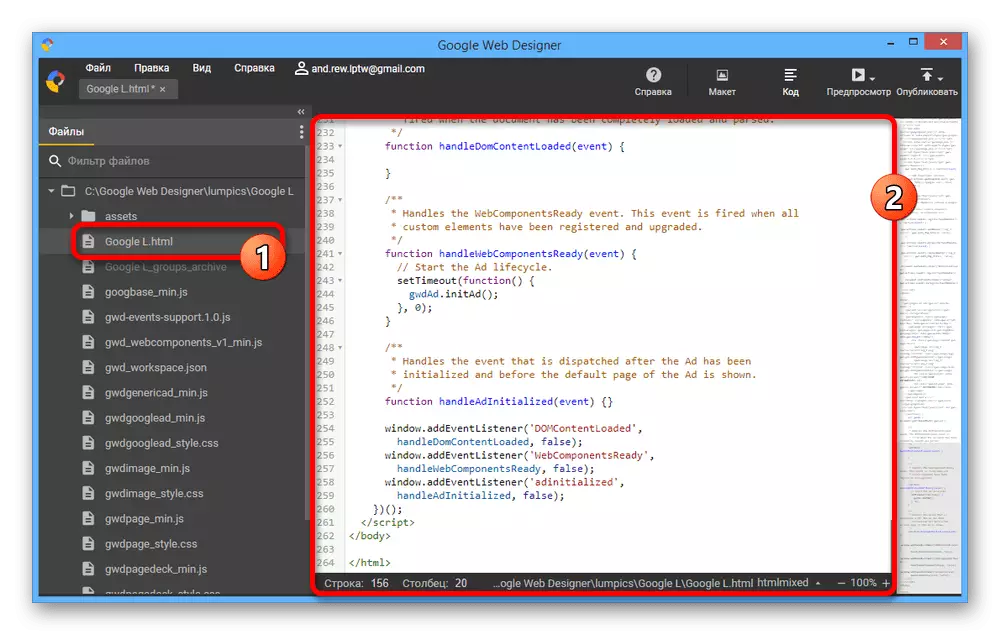
ആപ്ലിക്കേഷൻ പരിഗണിക്കാതെ ഒരു ബാനർ സൃഷ്ടിക്കാൻ വിവരിച്ച പ്രവർത്തനങ്ങൾ പര്യാപ്തമായിരിക്കണം. അതേസമയം, ഈ ഉപകരണങ്ങൾ സംയോജിപ്പിച്ച് നിങ്ങൾക്ക് കഴിവുകൾ ഗണ്യമായി വികസിക്കാൻ കഴിയും.
ഘട്ടം 3: പൂർത്തിയാക്കൽ
ബാനർ പൂർത്തിയാകുമ്പോൾ സൈറ്റിൽ പ്ലേസ്മെന്റിനായി തയ്യാറാകുമ്പോൾ, നിങ്ങൾക്ക് അവസാന ഘട്ടത്തിലേക്ക് പോകാം. ഒന്നാമതായി, യഥാർത്ഥ വെബ് പേജിലെ നിങ്ങളുടെ ജോലി എങ്ങനെയാണെന്ന് പരിശോധിക്കേണ്ടതാണ്.പിവു
- മുകളിലെ പാനലിൽ, അധിക മെനു തുറക്കുന്നതിനുള്ള പ്രിവ്യൂ ബട്ടൺ ക്ലിക്കുചെയ്യുക. ഇവിടെ നിങ്ങൾക്ക് ബാനർ തുറക്കുന്ന ബ്ര browser സർ വ്യക്തമാക്കാൻ കഴിയും.
- എല്ലാ ഫംഗ്ഷനുകളും തുറക്കുമ്പോൾ ബാനറിന്റെ രൂപം സംരക്ഷിക്കപ്പെടും, പക്ഷേ ചില സവിശേഷതകൾക്കൊപ്പം. ഉദാഹരണത്തിന്, നിങ്ങൾ ആനിമേഷനെ അനന്തമായ ആവർത്തനം ഇൻസ്റ്റാൾ ചെയ്തിട്ടുണ്ടെങ്കിലും, എല്ലാം ഒരു ആവർത്തനത്തിന് മാത്രമേ പരിമിതപ്പെടുത്തുകയുള്ളൂ.
- ആവശ്യമെങ്കിൽ, നിങ്ങൾക്ക് എല്ലായ്പ്പോഴും മറ്റ് ആളുകൾക്ക് ഫലം പ്രകടിപ്പിക്കാൻ കഴിയും. ഇത് ചെയ്യുന്നതിന്, "പങ്കിടൽ ലിങ്ക് നേടുക" തിരഞ്ഞെടുത്ത് Google അക്കൗണ്ടിലേക്കുള്ള ആക്സസ്സ് സ്ഥിരീകരിക്കുക.
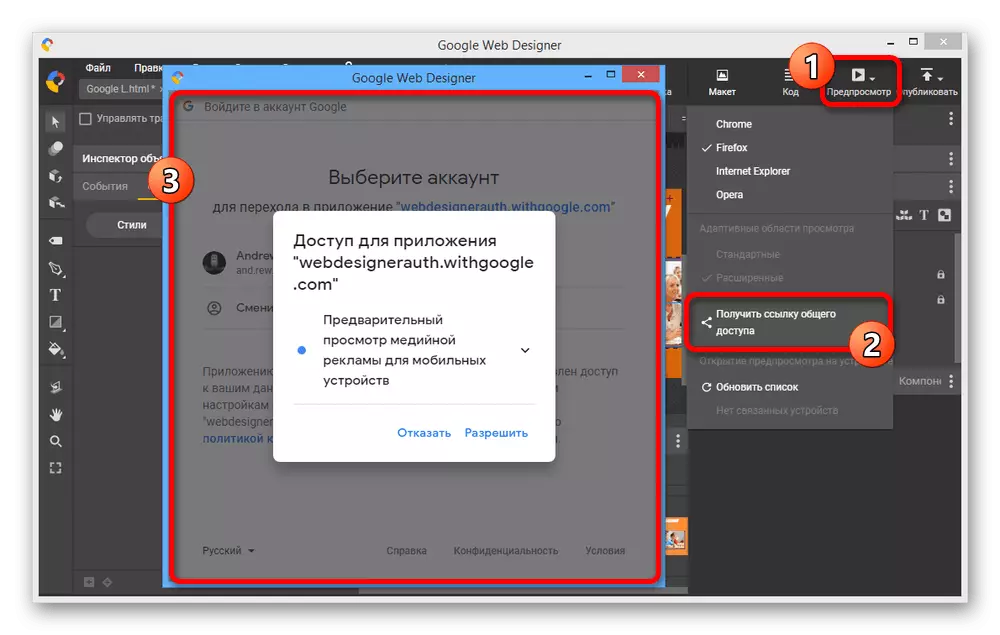
തൽഫലമായി, മുകളിൽ വിവരിച്ചതുപോലെ തന്നെ അത്തരമൊരു മോഡിൽ ബാനർ കാണുന്നതിന് ഒരു ലിങ്ക് സ്ക്രീനിൽ ദൃശ്യമാകും. തീർച്ചയായും, നിങ്ങൾക്ക് ഒരു അക്കൗണ്ട് ഉണ്ടെങ്കിൽ മാത്രമേ ഇത് സാധ്യമാകൂ.
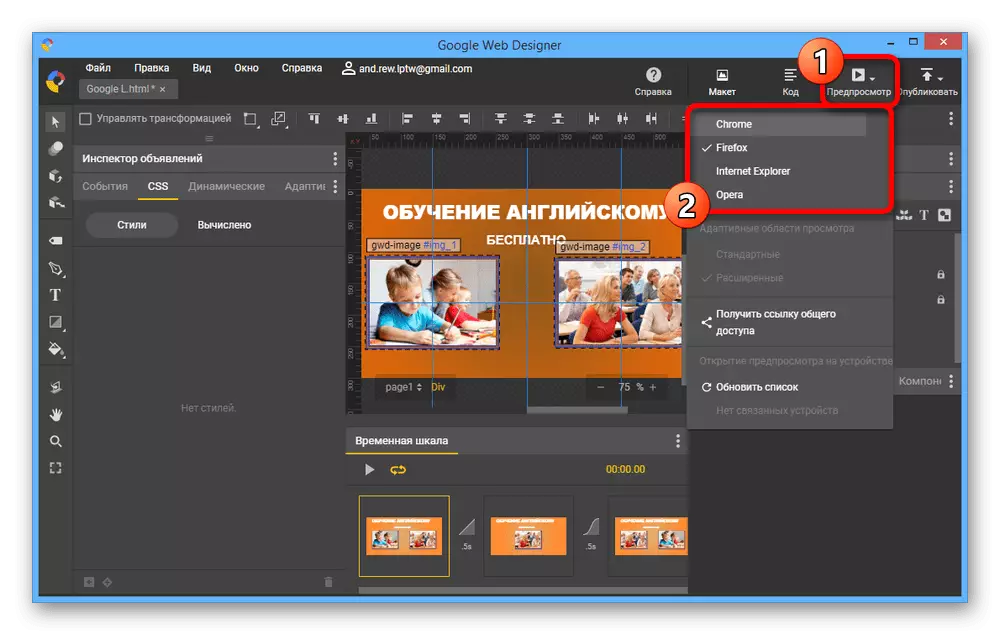
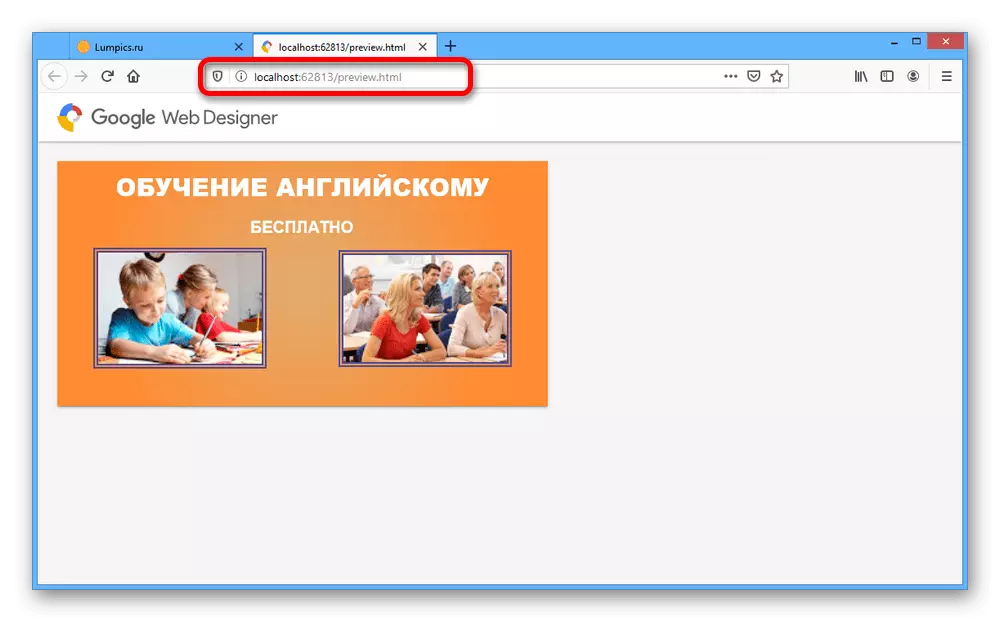

സംരക്ഷണവും പ്രസിദ്ധീകരണവും
- പ്രോജക്റ്റ് സംരക്ഷിക്കുന്നതിന്, ആദ്യം ഫയൽ മെനു തുറന്ന് സേവ് ഓപ്ഷൻ ഉപയോഗിക്കുക. അതിനുശേഷം, ഉറവിട ഫയൽ കമ്പ്യൂട്ടറിൽ സംരക്ഷിക്കുകയും പിന്നീട് തുറക്കുകയും ചെയ്യും.
- പ്രോഗ്രാമിന്റെ മുകളിൽ വലത് കോണിലുള്ള "പ്രസിദ്ധീകരിക്കുക" മെനു തുറക്കുന്നതിലൂടെ സൈറ്റിൽ സ്ഥാപിക്കാൻ നിങ്ങൾക്ക് ഒരു പ്രോജക്റ്റ് തയ്യാറാക്കാനും സേവിയുടെ ലൊക്കേഷനുകളിൽ ഒന്ന് തിരഞ്ഞെടുക്കാനും കഴിയും.
- നിങ്ങളുടെ വിവേചനാധികാരത്തിൽ പ്രസിദ്ധീകരണ വിൻഡോയിലെ പാരാമീറ്ററുകൾ മാറ്റുക, ആവശ്യമുള്ള ചെക്ക്ബോക്സുകൾ മാത്രം ഉപേക്ഷിച്ച് "പ്രസിദ്ധീകരിക്കുക" ക്ലിക്കുചെയ്യുക. പ്രോജക്റ്റിന്റെ വലുപ്പം പരിഗണിക്കാതെ തന്നെ ലാഭിക്കുന്നു.
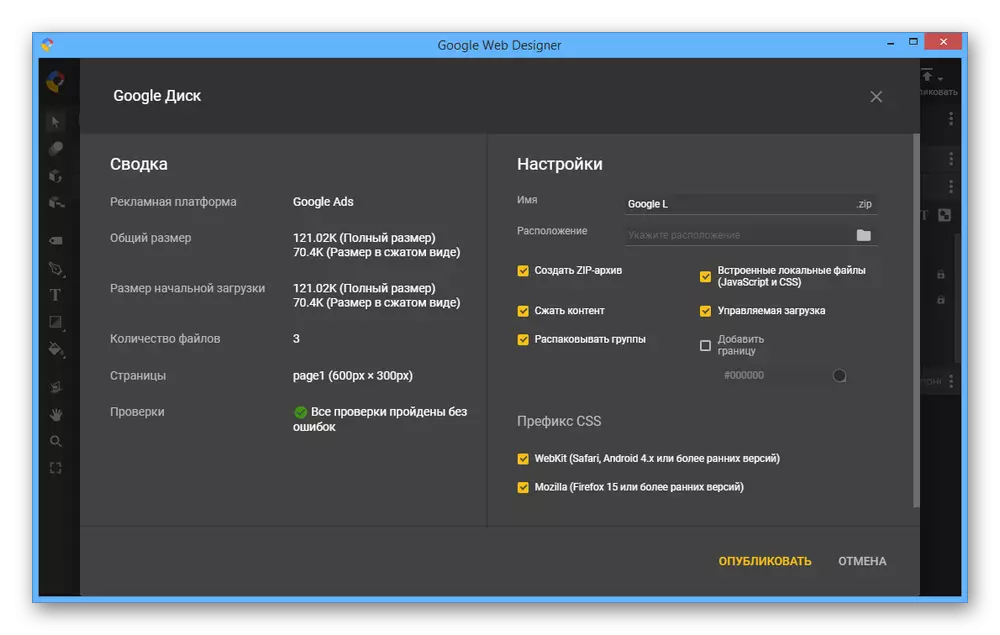
തൽഫലമായി, ഫോൾഡർ സേവ് സ്ഥലത്ത് കാണാം. സൈറ്റിലെ ബാനറിന്റെ വേഷം സൈറ്റ് ആശ്രയിക്കുന്നതിൽ വ്യത്യാസപ്പെട്ടിരിക്കുന്നു, മാത്രമല്ല ഇത് സൃഷ്ടിക്കൽ നടപടിക്രമത്തിന്റേതല്ല.